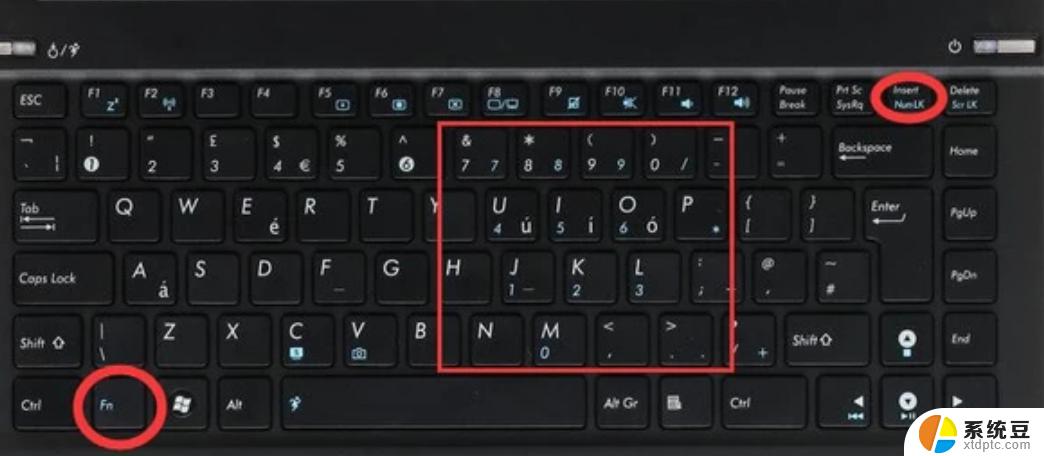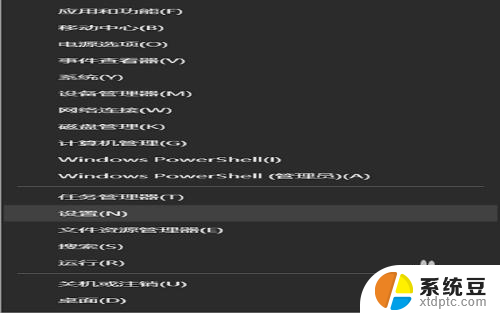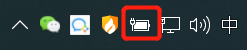笔记本电脑键盘里面的灰尘怎么清理 如何清理笔记本键盘缝隙中的灰尘
更新时间:2023-09-10 11:06:59作者:xtyang
笔记本电脑键盘里面的灰尘怎么清理,笔记本电脑是我们日常生活和工作中必不可少的工具,键盘是其最为重要的输入设备之一,然而常常使用键盘后,键位缝隙会积攒不少灰尘,这不仅会影响使用体验,还可能增加键盘故障的风险。因此定期清理笔记本键盘缝隙中的灰尘非常必要,本文将为大家介绍如何进行正确清理。
具体步骤:
1.首先要将电脑关机,拔掉充电插头,防止触电。

2.将笔记本电脑键盘倒放,抖落其中的灰尘杂物。做初步清理。

3.用柔软的小毛刷沿着键盘的横纵方向清理其中灰尘。

4.用棉签粘着工业酒精擦拭键盘缝隙。

5.最后用吹风机进行吹干,同时吹走键盘中的灰尘。

6.
还可以用清理键盘专用的水晶泥来清洁键盘中的灰尘杂物。

7.
平时可以在键盘上贴一层键盘膜,防止键盘空隙进入灰尘。

以上就是笔记本电脑键盘里面的灰尘怎么清理的全部内容,如果出现这种现象,可以根据小编提供的方法来解决,希望这些方法能对大家有所帮助。